
Sommario:
- Autore John Day [email protected].
- Public 2024-01-30 10:04.
- Ultima modifica 2025-01-23 14:50.


Ciao, questo è il mio primo istruttore e spero che ti piaccia. È un progetto semplice, che utilizza MAKE Controller (un controller molto utile da www.makezine.com), che crea un effetto di persistenza della visione utilizzando i LED. Quando muovi velocemente il tabellone puoi vedere due linee parallele che disegnano "montagne" o triangoli continui.
L'elenco dei materiali: 8 LED 2 resistori da 220 ohm MAKE Controller
Passaggio 1: preparazione del circuito
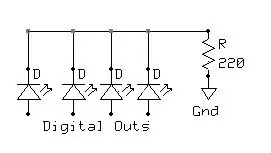
Per prima cosa dovrai prendere 4 LED, 1 resistenza da 220ohm e qualche cm di filo e realizzare il circuito mostrato sotto. Quando finisci il primo circuito, creane un secondo.
Passaggio 2: collegamento alla scheda

Ora devi collegare i due circuiti alla scheda. Una alle prime 4 uscite digitali (0-3) e l'altra alle 4-7 uscite digitali.
Passaggio 3: programmazione della scheda
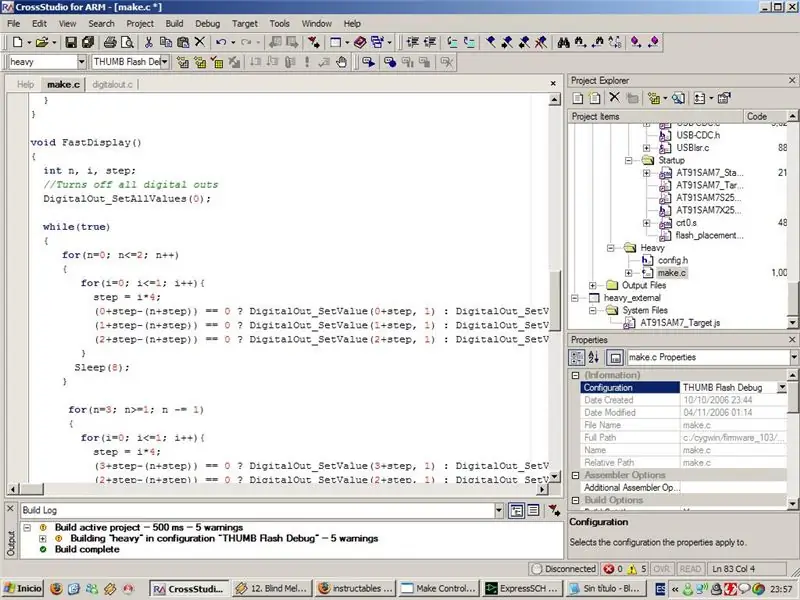
Ora dobbiamo codificare il piccolo compito che produrrà l'effetto. Ho allegato un file '.c' con il codice e le istruzioni all'interno. Nota che avrai bisogno del codice sorgente del firmware del Make Controller, scaricabile da https://www.makingthings.com/makecontrollerkit/software/index.htm. Potresti anche voler avere un editor C. Per il codice sorgente di MAKE Controller ti consiglio vivamente CrossStudio (https://www.rowley.co.uk/arm/) perché include l'editor dei sorgenti, un compilatore e il project manager. C'è invece un'alternativa: usare il compilatore GNU ARM insieme a cygwin. Leggi i tutorial di make controller per avere maggiori informazioni su questi argomenti;-)
Passaggio 4: carica il firmware e prova
Infine, quando hai compilato il firmware 'heavy', caricalo sulla scheda usando l'helper MAKE Controller (!! ricordati di cancellare prima il vecchio firmare se lo hai caricato prima!!) e quando hai fatto ripristina l'alimentazione alla scheda. Dovresti ottenere qualcosa del genere: E… questo è tutto. Potresti migliorarlo molto, ad esempio rendere la prima riga verde e la seconda rossa, o visualizzare un carattere, mostrando un messaggio. Se hai trovato qualche errore, per favore fammelo sapere in modo che possa correggerlo. Sono aperto anche a suggerimenti;-)
Consigliato:
Persistenza della visione LED Staff: 11 passaggi (con immagini)

Persistenza della visione Staffa LED: È risaputo che anche dopo che una luce è stata spenta, l'occhio umano continua a "vedere" lo per una frazione di secondo. Questo è noto come Persistence of Vision, o POV, e permette di "dipingere" immagini spostando rapidamente una striscia o
Persistenza della visione Fidget Spinner: 8 passaggi (con immagini)

Persistence of Vision Fidget Spinner: questo è un fidget spinner che utilizza l'effetto Persistence of Vision che è un'illusione ottica per cui più immagini discrete si fondono in un'unica immagine nella mente umana. Il testo o la grafica possono essere modificati tramite il collegamento Bluetooth Low Energy utilizzando un p
Persistenza della vista fai-da-te: 6 passaggi (con immagini)

Persistenza della visione fai-da-te: in questo progetto ti presenterò alla prospettiva della visione o al display POV con alcuni materiali come Arduino e sensori Hall per creare un display rotante che mostri tutto ciò che ti piace come testo, tempo e altri caratteri speciali
Doppio display a 7 segmenti controllato da potenziometro in CircuitPython - Dimostrazione della persistenza della visione: 9 passaggi (con immagini)

Doppio display a 7 segmenti controllato da potenziometro in CircuitPython - Dimostrazione della persistenza della visione: questo progetto utilizza un potenziometro per controllare il display su un paio di display a LED a 7 segmenti (F5161AH). Quando si ruota la manopola del potenziometro, il numero visualizzato cambia nell'intervallo da 0 a 99. Si accende un solo LED alla volta, molto brevemente, ma il
(POV) Persistenza del globo visivo: 8 passaggi (con immagini)

(POV) Globo Persistenza della Visione: !Aggiornamento! Ho aggiunto un programma excel che rende molto più facile disegnare e codificare nuove immagini! Una semplice persistenza del globo di visione. RIPRODUCI VIDEO Questo è un progetto che ho in mente da tempo e il progetto "Make It Glow" il concorso era solo il
